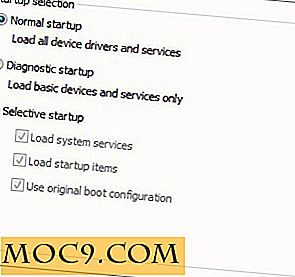Πώς να χρησιμοποιήσετε το Netctl στο Arch Linux για να ρυθμίσετε μια σύνδεση δικτύου
Το Systemd έχει γίνει ένα κύριο χαρακτηριστικό πολλών διανομών Linux, συμπεριλαμβανομένου του Arch Linux. Ολοκληρώνει τη διαδικασία εκκίνησης, εκκινεί και σταματά τις υπηρεσίες και ακόμη και συνεργάζεται στενά μαζί με το βοηθητικό πρόγραμμα netctl για σύνδεση στο Internet.
Οι προγραμματιστές του Arch Linux δημιούργησαν το Netctl, όπως δηλώνει η σελίδα του ανθρώπου, για να " ελέγξει την κατάσταση των υπηρεσιών Systemd για τον διαχειριστή προφίλ δικτύου. "Εν ολίγοις, δημιούργησαν το Netctl για να διευκολύνουν τη χρήση εντολών τύπου Systemd για να ενεργοποιήσετε και να απενεργοποιήσετε τα προφίλ δικτύου που δημιουργείτε.
Αυτό το άρθρο θα σας δείξει πώς να χρησιμοποιήσετε το Netctl για να δημιουργήσετε ενσύρματα και ασύρματα προφίλ και να τα χειριστείτε για να ξεκινήσετε με το χέρι ή κατά την εκκίνηση.
Σχετικά : Πώς να διορθώσετε το σφάλμα σύνδεσης "Δεν υπάρχει διαδρομή προς φιλοξενία" στο Linux
Εγκατάσταση
Εάν χρησιμοποιείτε το Arch Linux, το Netctl θα πρέπει να έχει εγκατασταθεί με την ομάδα βάσεων βοηθητικών προγραμμάτων. Εάν για οποιονδήποτε λόγο δεν το έχετε στον Arch, εγκαταστήστε με την εντολή:
sudo pacman -S netctl
Για άλλα συστήματα, μπορείτε να βρείτε τον πηγαίο κώδικα εδώ.
Συγκέντρωση προκαταρκτικών πληροφοριών
Ένα πράγμα που θα πρέπει να κάνετε πριν κάνετε τα δικά σας προφίλ δικτύου είναι να μάθετε τα ονόματα των συσκευών δικτύου σας. Χρησιμοποιήστε το ip link για να πάρετε αυτό που χρειάζεστε.

Η ενσύρματη συσκευή του μηχανήματος εμφανίζεται ως "enp19s0". Η ασύρματη κάρτα εμφανίζεται ως "wlp18s0b1". Θα χρησιμοποιήσετε παρόμοιες τιμές για να επεξεργαστείτε τα προφίλ προτύπων του Netctl για να τα καταστήσετε μοναδικά στο μηχάνημά σας.
Παράδειγμα προφίλ Netctl
Μιλώντας για παραδείγματα, δείτε τι είναι διαθέσιμο στον κατάλογο προεπιλεγμένων δειγμάτων του Netctl, "/ etc / netctl / examples".

Αυτή η συλλογή αρχείων κειμένου σας δίνει τη βάση για τη δημιουργία των δικών σας προσαρμοσμένων προφίλ. Ο τίτλος κάθε προφίλ εφαρμόζεται εδώ σε συγκεκριμένες καταστάσεις, συμπεριλαμβανομένης μιας ενσύρματης σύνδεσης Ethernet που βασίζεται σε DHCP και μιας ασύρματης σύνδεσης κρυπτογραφημένης με WPA - και οι δύο θα δείτε παρακάτω.
Σχετικά : Πώς να διαγράψετε την προσωρινή μνήμη πακέτων στο Arch Linux
Βασικές επεξεργασίες προφίλ καλωδίου και ασύρματου προφίλ
Αρχικά, ρίξτε μια ματιά στο κείμενο του αρχείου "/ etc / netctl / examples / ethernet-dhcp".

Από προεπιλογή, πολλές από τις επιλογές σε αυτό το αρχείο σχολιάζονται. Μπορείτε να τα εξερευνήσετε σε βάθος στη σελίδα του προφίλ του Netctl με τον man 5 netctl.profile . Προς το παρόν, θα πρέπει να εστιάσετε στη γραμμή "Διεπαφή ...".
Μπορείτε να χρησιμοποιήσετε αυτό το προφίλ, αντιγράφοντάς το στον κύριο κατάλογο του Netctl.
1. Αλλαγή των καταλόγων με την εντολή:
cd / etc / netctl /
2. Αντιγράψτε το παράδειγμα του αρχείου στον κατάλογο:
cp ./examples/ethernet-dhcp ./custom-wired-profile
Το όνομα αρχείου "custom-wired-profile" μπορεί να είναι οτιδήποτε θέλετε. προσπαθήστε να κάνετε κάτι εύκολο να το θυμηθείτε.
3. Από εκεί, το μόνο που χρειάζεται να κάνετε είναι να επεξεργαστείτε το "Interface ..." για να αντικατοπτρίσετε το όνομα της κάρτας δικτύου που βρήκατε νωρίτερα με το ip link . Σε αυτή την περίπτωση, η γραμμή θα πρέπει να διαβάσει "Interface = enp19s0".
4. Τώρα εξετάστε τα περιεχόμενα του "/ etc / netctl / examples / wireless-wpa".

Θα πρέπει επίσης να αντιγράψετε το δείγμα ασύρματου προφίλ στον κατάλογο Netctl βάσης:
cp ./examples/ethernet-dhcp ./custom-wireless-profile
Όταν επεξεργαστείτε αυτό το αρχείο, θα αλλάξετε ξανά το "Interface ..." για να ταιριάζει με το όνομα της κάρτας σας. Για αυτό το άρθρο, το "Interface = wlp18s0b1" είναι κατάλληλο.
Πρέπει επίσης να αλλάξετε τις γραμμές "ESSID = ..." και "Key = ..." για να ταιριάζουν με το όνομα και τον κωδικό πρόσβασης της ασύρματης σύνδεσης σας, αντίστοιχα. Θυμηθείτε να κρατήσετε το όνομά σας και τον κωδικό πρόσβασης μέσα στα προβλεπόμενα μοναδικά εισαγωγικά.
Εκκίνηση και διακοπή συνδέσεων
Τώρα είστε έτοιμοι να ξεκινήσετε μια ενσύρματη ή ασύρματη σύνδεση. Και στις δύο περιπτώσεις, η σύνταξη είναι η ίδια:
netctl start
Θα χρειαστεί να κάνετε cd /etc/netctl/ στον βασικό κατάλογο για να αποκτήσετε πρόσβαση στα αποθηκευμένα προφίλ σας.
Οι εντολές Netctl φαίνονται σχεδόν πανομοιότυπες καθώς ακολουθούν την netctl command [profile] . Η σελίδα βοήθειας του Netctl προσφέρει αυτήν την επισκόπηση των εντολών του.

Οποιεσδήποτε από τις παραπάνω εντολές που απαριθμούνται στο "[PROFILE]" ως μέρος της καταχώρισής τους απαιτούν όνομα προφίλ, όπως "custom-wired-profile". Οι άλλοι, όπως το netctl stop-all, δεν απαιτούν όνομα προφίλ.
Ενεργοποίηση και απενεργοποίηση προφίλ
Οι συστηματικοί χρήστες θα πρέπει να βρίσκουν αυτές τις εντολές παρόμοιες με τη χρήση των υπηρεσιών τους. Εάν ένας χρήστης ήταν για να ενεργοποιήσει τον daemon NTP με το Systemd, για παράδειγμα, θα χρησιμοποιούσαν το systemctl enable ntpd.service .
Με τον ίδιο τρόπο, οι χρήστες Netctl μπορούν να ενεργοποιήσουν τα προφίλ τους για να ξεκινήσουν από την εκκίνηση με το netctl enable . Μπορείτε απλά να απενεργοποιήσετε ένα προφίλ για να το σταματήσετε από την εκκίνηση χρησιμοποιώντας το "απενεργοποίηση" αντί για "enable" στην ίδια εντολή στυλ.
συμπέρασμα
Τώρα γνωρίζετε αρκετά για να επεξεργαστείτε, να ξεκινήσετε, να σταματήσετε, να ενεργοποιήσετε και να απενεργοποιήσετε τα προσαρμοσμένα προφίλ δικτύου σας.
Αν επεξεργαστήκατε σωστά το όνομα της συσκευής, το όνομα δικτύου και τις γραμμές κωδικού πρόσβασης, το Netctl θα πρέπει να συνδεθεί χωρίς σφάλματα. Σε περίπτωση που κάτι πάει στραβά, ωστόσο, μπορείτε πάντα να διαγνώσετε το πρόβλημα με
netctl status
ή
journalctl -xe